Heim >Software-Tutorial >Computer Software >So stellen Sie KI-Grafiken entsprechend dem Pfad von groß auf klein ein. So stellen Sie KI-Grafiken entsprechend dem Pfad von groß auf klein ein.
So stellen Sie KI-Grafiken entsprechend dem Pfad von groß auf klein ein. So stellen Sie KI-Grafiken entsprechend dem Pfad von groß auf klein ein.
- WBOYWBOYWBOYWBOYWBOYWBOYWBOYWBOYWBOYWBOYWBOYWBOYWBnach vorne
- 2024-05-06 10:10:221378Durchsuche
Sind Sie jemals auf das Problem gestoßen, dass die Grafik in der KI im Laufe der Zeit immer kleiner wird? Wenn Sie das stört, sind Sie bei uns genau richtig! Der PHP-Editor Xigua hat speziell eine detaillierte Anleitung zusammengestellt, um vorzustellen, wie man Grafiken in AI entsprechend dem Pfad von groß nach klein einstellt. Lesen Sie weiter unten, um Schritt-für-Schritt-Anleitungen und zusätzliche Tipps zu erhalten, damit Ihre Grafiken perfekt entlang des Pfads skaliert werden.
1. Wir verwenden das [Rechteck-Werkzeug], um eine quadratische Form zu zeichnen und sie mit der Verlaufsfarbe zu füllen, wie im Bild gezeigt.
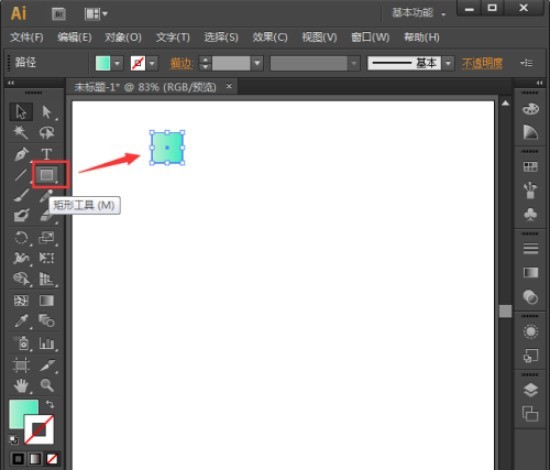
2. Als nächstes kopieren wir die quadratische Form und verkleinern sie ein wenig, wie im Bild gezeigt.
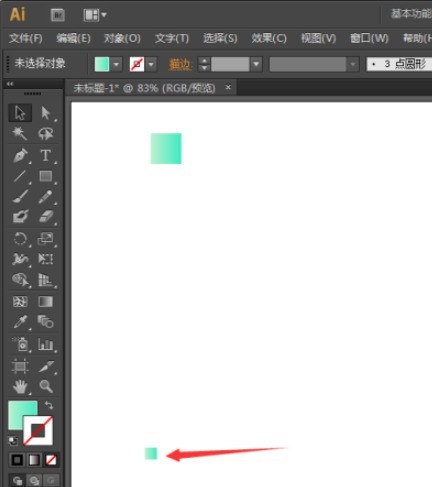
3. Wir wählen die beiden quadratischen Formen zusammen aus und klicken dann auf das [Mischwerkzeug], um sie zu verschmelzen, wie im Bild gezeigt.
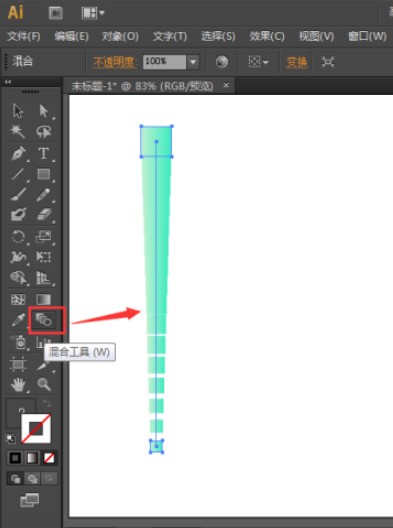
4. Als nächstes zeichnen wir mit dem [Ellipse-Werkzeug] einen Kreis, wie im Bild gezeigt.
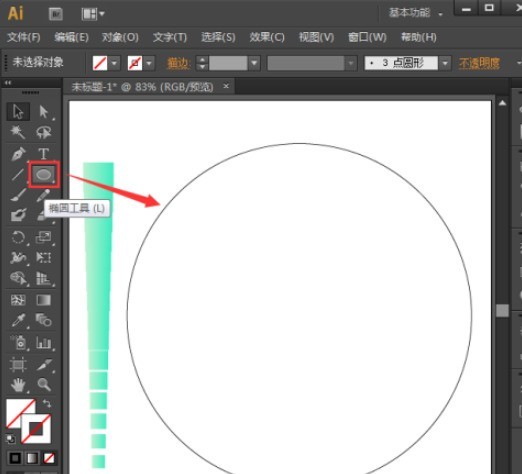
5. Als nächstes wählen wir die gemischten Quadrat- und Kreisformen zusammen aus und klicken auf [Objekt]-[Überblendung]-[Mischachse ersetzen], wie im Bild gezeigt.
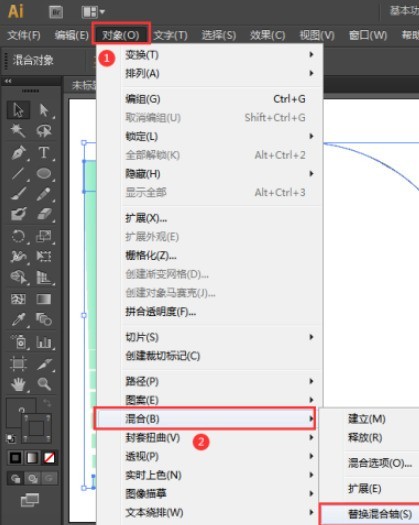
6. Schließlich sehen wir, dass die quadratische Form durch die Kreisbahn ersetzt wurde, aber der Abstand zwischen den Formen ist zu gering. Wir klicken zuerst auf das [Mischwerkzeug], dann auf den kreisförmigen Pfad, ändern die angegebene Anzahl von Schritten und klicken zum Abschluss auf [OK], wie in der Abbildung gezeigt.
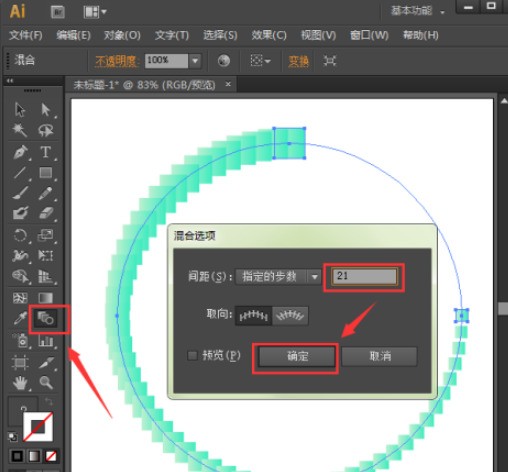
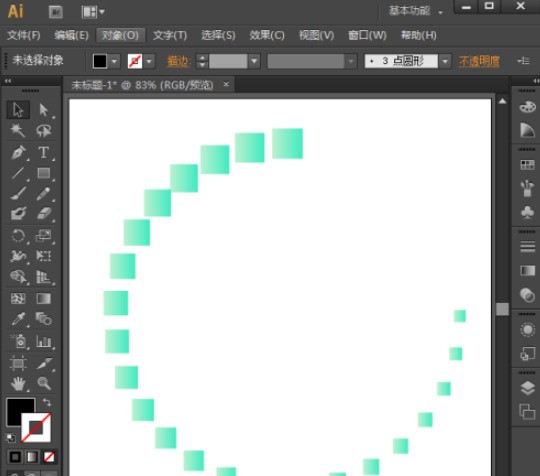
Das obige ist der detaillierte Inhalt vonSo stellen Sie KI-Grafiken entsprechend dem Pfad von groß auf klein ein. So stellen Sie KI-Grafiken entsprechend dem Pfad von groß auf klein ein.. Für weitere Informationen folgen Sie bitte anderen verwandten Artikeln auf der PHP chinesischen Website!
In Verbindung stehende Artikel
Mehr sehen- So zeigen Sie versteckte Spiele auf Steam an
- Wie verwende ich geeignete Software, um DLL-Dateien auf einem Win10-Computer zu öffnen?
- So legen Sie das gespeicherte Kontokennwort fest und zeigen das gespeicherte Benutzerkontokennwort im 360-Browser an
- So markieren Sie mit CAD alle Maße mit einem Klick
- So brechen Sie den automatischen Randsprung des IE ab

